电脑断电关机excel没保存,如何让数据恢复?
1、首先呢?我们需要新建一个excel,或者是,我们已经打开了一个excel,如下图所示:

2、接着我们打开这个新建的excel,如果说我们已经打开了一个其他的excel,那么,此步骤就可以忽略。如下图所示:

3、接着我们需要找到”excel选项“这个选项按钮,如下图所示:
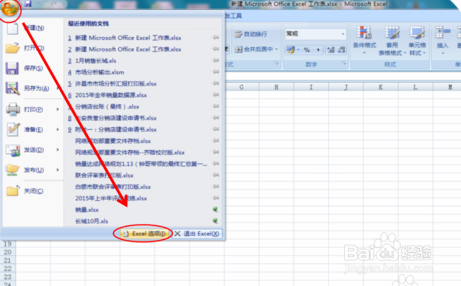
4、找到后我们点击,进入excel选项对话框。如下图所示,在弹出的对话框中,我们要找到最左边的一个“保存”按钮。
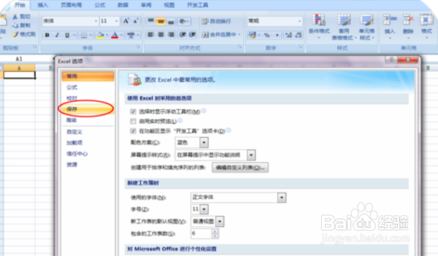
5、点击保存按钮,即可看到自动恢复的时间设置,如下图所示,如果说从来没有对excel的自动恢复时间进行设置,那么它的默认值为20分钟。

6、为了能够使我们数据恢复的更多,那么我们恢复时间就要设置更小,在这里呢,我们把自动恢复时间设置为一分钟,最短时间,如下图所示

7、设置完成单击确定,然后重启excel即可完成。

1、打开新建的excel,找到”excel选项“这个选项按钮
2、进入excel选项对话框,在弹出的对话框中,要找到最左边的一个“保存”按钮
3、点击保存按钮,即可看到自动恢复的时间设置
4、把自动恢复的时间的设置为一分钟,即可
声明:本网站引用、摘录或转载内容仅供网站访问者交流或参考,不代表本站立场,如存在版权或非法内容,请联系站长删除,联系邮箱:site.kefu@qq.com。